Cómo Iniciar Sesión Una Cuenta de Messenger
En este artículo te mostraremos cómo iniciar sesión en una cuenta de Messenger. Messenger se ha convertido en uno de los programas más utilizados, tanto así, que cualquiera que haya tocado alguna vez las redes sociales tiene conocimiento del mismo.
Quédate con nosotros para aprender cómo acceder a Messenger Microsoft, Messenger Facebook y Messenger Yahoo.
¿Cómo iniciar sesión en una cuenta de Messenger de Microsoft?
Sigue las instrucciones que te doy a continuación para saber cómo iniciar sesión en una cuenta de Messenger. En este apartado nos dedicaremos a explicar el Messenger de Microsoft:
Paso 1: abre el navegador web de tu preferencia.
Paso 2: dirígete a https://www.msn.com.
Paso 3: ve hacia la parte superior derecha de la pantalla, busca la opción que dice Iniciar sesión y haz clic sobre ella.
Paso 4: coloca tu correo electrónico o cualquiera de los datos que están entre las opciones.
Paso 5: coloca la contraseña y pulsa donde dice Iniciar sesión.
Paso 6: ¡listo! Has iniciado sesión en tu cuenta.
Quizás te interese saber cómo iniciar sesión en una cuenta de Microsoft.
¿Cómo iniciar sesión en una cuenta de Messenger Fb sin la aplicación?
Debes tener en cuenta que Facebook ha separado Messenger de la App móvil debido a que ahora los usuarios necesitan instalar Messenger también en su móvil para acceder a sus mensajes.
Pero muchos usuarios no quieren instalar Messenger en su dispositivo y buscan algunas formas alternativas de verificar sus mensajes.
Del mismo modo, algunos usuarios desean saber cómo iniciar sesión en una cuenta de Messenger en línea y tienen algunas dudas, eso se explica más adelante.
Si deseas utilizar el inicio de sesión de Messenger sin la aplicación, entonces hay otra forma de hacerlo. Los usuarios de Facebook pueden iniciar sesión en messenger en su sitio web en línea para el que necesitan una contraseña de inicio de sesión de messenger.
Sigue los pasos que se detallan a continuación para usar el inicio de sesión de Messenger sin la aplicación:
Paso 1: abre tu navegador web y ve al sitio web oficial de Messenger.
Paso 2: si ya iniciaste sesión en tu cuenta de Facebook en el mismo navegador, solo tienes que hacer clic en el botón Continuar. De lo contrario, proporciona tu nombre de cuenta y contraseña de Messenger.
Paso 3: haz clic en el botón de inicio de sesión y se iniciará la sesión en tu Messenger.
Debes aprender cómo cambiar el idioma de Facebook para que el proceso se te haga más sencillo.
¿Cómo iniciar sesión en varias cuentas Messenger en Facebook?
Junto con la adición de 5 botones de emoticones, la red social más grande del mundo recientemente permitió a Facebook publicar múltiples cuentas a la vez en su aplicación Messenger.
Esta es una buena noticia para aquellos que usan Facebook Messenger de 2 nick, ahora pueden iniciar sesión en paralelo sin necesidad de salir de un nick.
Debido a la necesidad de un trabajo de intercambio, muchas personas optan por iniciar sesión en varias cuentas al mismo tiempo en Facebook o Google.
Al poder hacer esto, nuestro trabajo será más conveniente, porque no tendremos que cerrar sesión o volver a iniciarla.
Recientemente, Facebook ha actualizado la función de registrar múltiples cuentas de Messenger para los sistemas operativos Android e iOS.
No tendrás que perder tiempo para salir de esta cuenta y luego iniciar sesión en otra cuenta para usar. Podemos cambiar entre dos cuentas a la vez en Messenger.
Cómo iniciar sesión en varias cuentas de Messenger en iOS
Has aprendido cómo iniciar sesión en una cuenta de Messenger, pero ¡sorpresa!, puedes hacerlo en varias a la vez. Presta atención a continuación para aprender cómo hacerlo en iOS:
Paso 1: inicia sesión en tu cuenta de Facebook Messenger en el dispositivo. En la interfaz principal de Messenger, haz clic en la pestaña Yo. Luego, desplázate hacia abajo y selecciona Cambiar cuenta.
Paso 2: en la interfaz Cambiar cuentas, haz clic en el ícono más (+) a la derecha de la pantalla superior. A continuación, ingresa la segunda cuenta de Messenger que quieres usar en paralelo con la cuenta actual de Messenger. Coloca terminado y haz clic en Aceptar.
Paso 3: a continuación, la aplicación te preguntará si necesitas una contraseña para esta cuenta. Haz clic en Requerir. Por lo tanto, cuando cambies para usar una segunda cuenta de Messenger, podrás iniciar sesión.
Si eliges No requerir, cuando cambies a la segunda cuenta de Messenger, deberás volver a ingresar la contraseña para iniciar sesión.
Paso 4: aparece una nueva notificación, haz clic en Activar notificaciones. A continuación, la aplicación te preguntará si deseas activar las notificaciones cuando uses esta cuenta de Messenger. Haz clic en Activar notificaciones para acceder y recibir notificaciones incluso sin abrir la aplicación.
Paso 5: en la interfaz Cambiar cuentas, verás dos cuentas de Messenger conectadas correctamente. Si deseas cerrar sesión en la otra cuenta, simplemente mantén presionada la cuenta y luego arrástrala hacia la izquierda hasta que aparezca la palabra Eliminar. Haz clic en Eliminar para excluir la cuenta.
Cómo Iniciar sesión en varias cuentas de Messenger al mismo tiempo en Android
Para saber cómo iniciar sesión en varias cuentas de Messenger al mismo tiempo en tu dispositivo Android, solamente tendrás que tomar en cuenta las siguientes indicaciones:
Paso 1: desde la interfaz de Facebook Messenger, haz clic en el engranaje y luego selecciona Cuenta. Después de esto haz clic en el signo más (+) para agregar la cuenta.
Paso 2: procede a iniciar sesión en una cuenta nueva. Después de eso, 2 cuentas aparecerán juntas en la lista.
Paso 3: para cambiar entre 2 cuentas, haz clic en el nombre de la cuenta. Aparecerá un mensaje, presiona 2 Continuar para cambiar.
Paso 4: para eliminar una cuenta, haz clic en los 3 puntos al lado del nombre de la cuenta y luego selecciona Eliminar cuenta. Luego, haz clic en Eliminar en el cuadro de diálogo de confirmación.
¿Cómo revisar los mensajes de Facebook sin tener que descargar la aplicación?
Desde que Facebook comenzó a mover mensajes de la App de Facebook Messenger, cada vez que un usuario recibe un mensaje, indica que descargue la aplicación de Messenger para ver ese mensaje. Pero si no deseas descargar la aplicación de mensajería por separado y te preguntas cómo revisar tus mensajes de Facebook sin messenger, entonces hay un simple truco para hacerlo, que se explica más adelante:
Paso 1: en primer lugar, inicia el proceso de instalación de Messenger en tu dispositivo móvil.
Paso 2: luego cancela el proceso de instalación por fin cuando esté por terminar.
Paso 3: abre la aplicación de Facebook y ve a la etiqueta de mensaje. Ahora puedes ver tus mensajes, ya que se mostrarán una vez más
¿Cómo iniciar sesión en una cuenta de Messenger Yahoo (para PC / Mac)?
Yahoo Messenger es una de las mejores cosas de chat que permite a cualquier persona con una PC o Mac usarlo. Si quieres saber cómo iniciar sesión en una cuenta de Messenger de Yahoo, sigue las indicaciones que se muestran a continuación:
Paso 1: antes de iniciar sesión en Yahoo Messenger, debes asegurarte de estar utilizando la última versión de Firefox, Chrome o Safari. Debes actualizar a la última versión para poder usar todas las nuevas funciones en Yahoo Messenger.
Paso 2: abre tu navegador web y ve al sitio de Yahoo Messenger.
Paso 3: haz clic en "Usar Messenger en la Web" para abrir la página en línea de Yahoo Messenger.
Paso 4: ingresa tu ID de Yahoo y contraseña para ver la ventana de inicio de sesión web. Puedes usar el correo electrónico o el número de teléfono de Yahoo para el inicio de sesión.
¿Cómo iniciar en Yahoo Messenger desde el correo electrónico?
Para saber cómo iniciar sesión en una cuenta de Messenger de Yahoo, ve las siguientes instrucciones:
Paso 1: ingresa tu dirección de correo electrónico de Yahoo y haz clic en "Siguiente".
Paso 2: ingresa la contraseña y haz clic en el botón "Iniciar sesión".
Paso 3: haz clic en "Se ve bien" para iniciar sesión en Yahoo Messenger.
¿Cómo iniciar sesión en Yahoo Messenger desde el dispositivo móvil?
¿Quieres saber cómo iniciar sesión en una cuenta de Messenger Yahoo desde el celular? Presta atención a los siguientes pasos:
Paso 1: ingresa tu número de teléfono y haz clic en "Siguiente".
Paso 2: haz clic en "Sí, envíame un mensaje de texto con una clave de cuenta".
Paso 3: ingresa la clave de cuenta que recibiste y luego haz clic en el botón "Verificar".
Paso 4: haz clic en el botón "Continuar" nuevamente para iniciar sesión en Yahoo Messenger.
Con solo unas pocas acciones simples, podemos iniciar sesión en una o varias cuentas de Messenger. No tendrás que perder el tiempo.
Esperamos que este tutorial haya sido de tu ayuda y hayas podido disipar tus dudas. Estaremos aquí, por si necesitas aclarar alguna otra cosa relacionada con el uso de las aplicaciones y las plataformas.

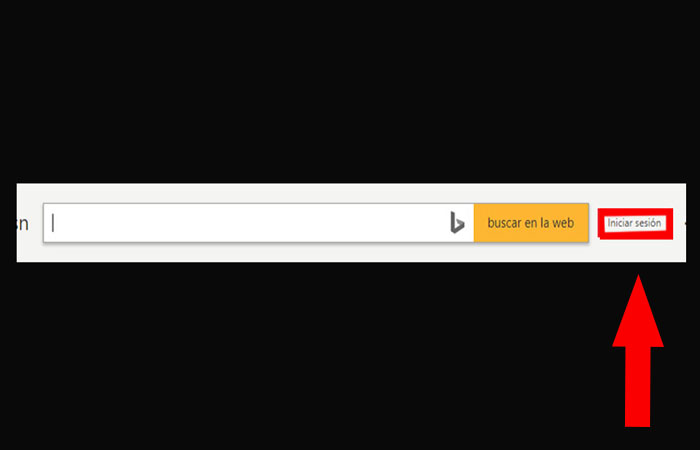
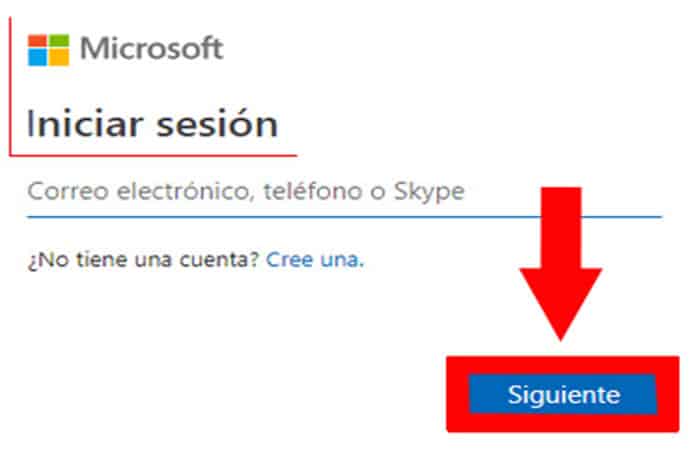
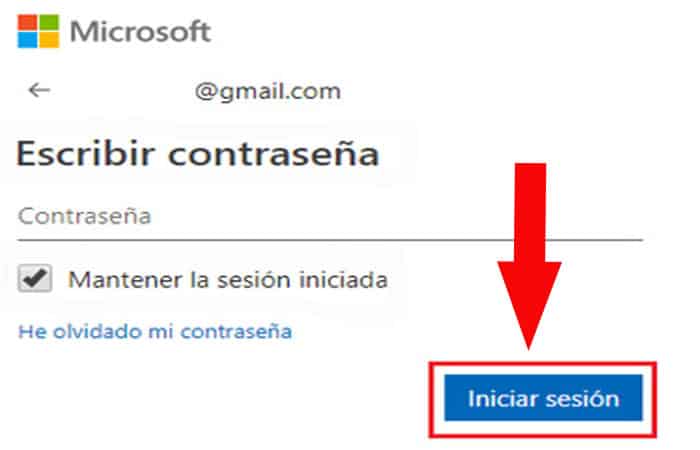
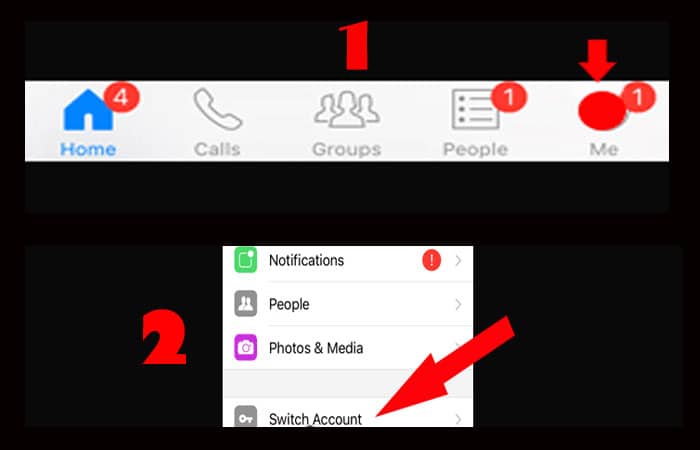
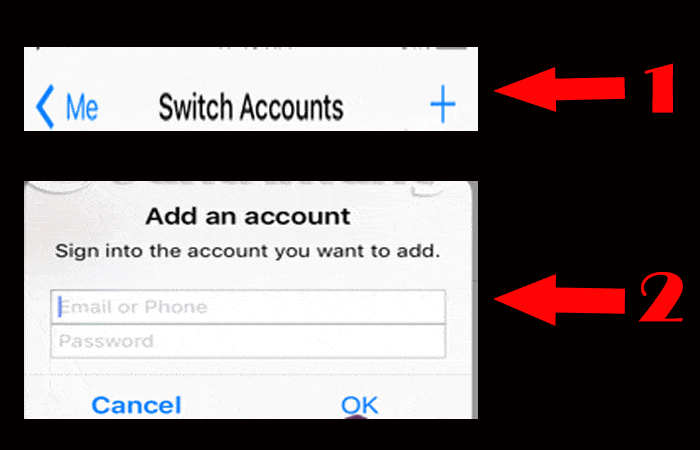
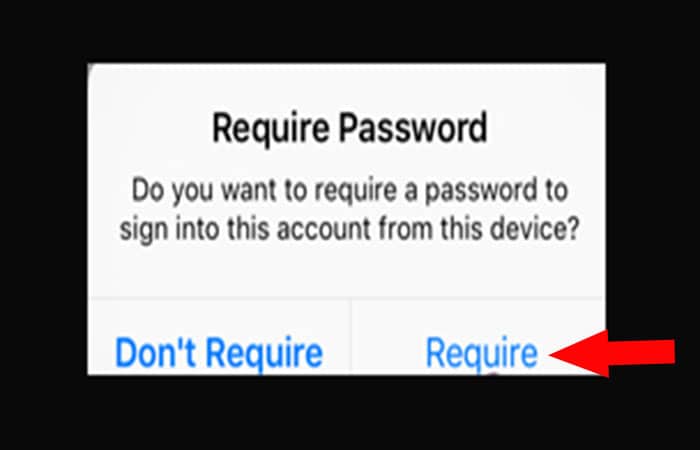
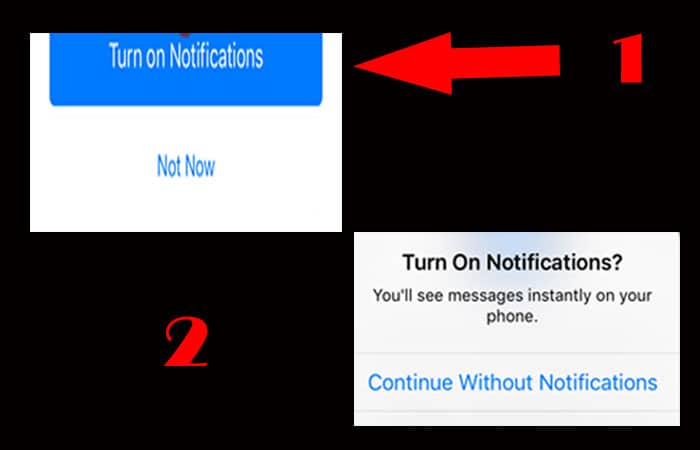
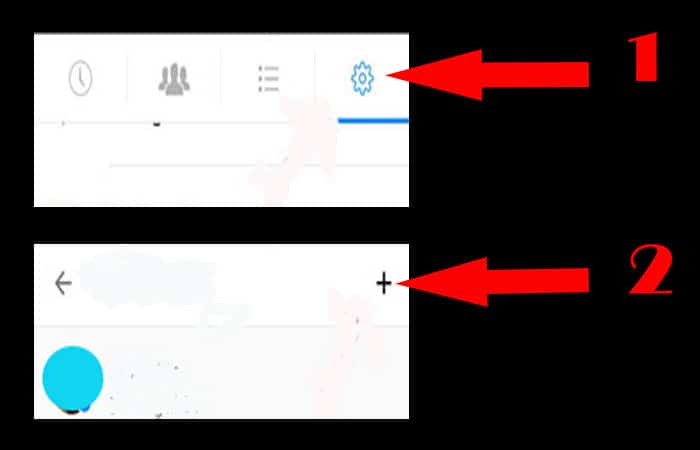
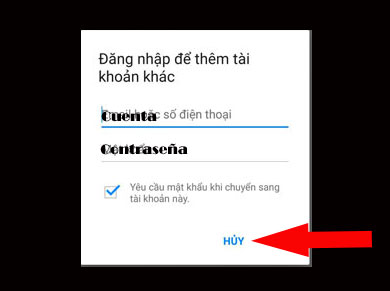
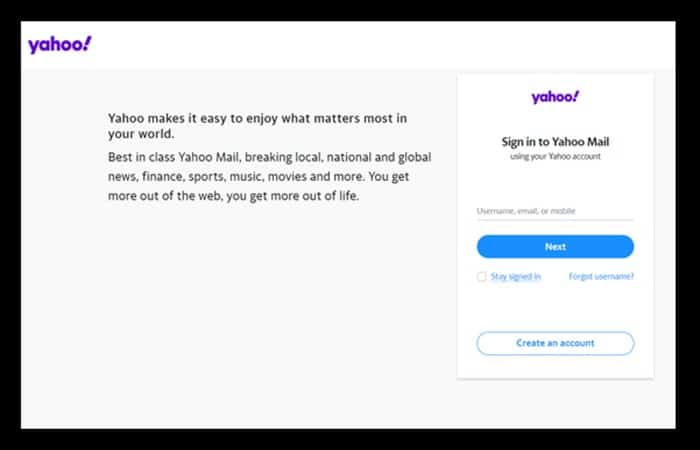
Deja una respuesta